Publicitate
 Camerele web sunt grozave. Într-adevăr, nu există nicio limită la ceea ce poți face cu unul singur. S-ar putea să nu fie la fel de interesant cum a fost, dar este încă unul dintre cele mai utile pe care le dețin. Un lucru care mi se pare ciudat în privința camerelor web este lipsa lor relativă de flexibilitate.
Camerele web sunt grozave. Într-adevăr, nu există nicio limită la ceea ce poți face cu unul singur. S-ar putea să nu fie la fel de interesant cum a fost, dar este încă unul dintre cele mai utile pe care le dețin. Un lucru care mi se pare ciudat în privința camerelor web este lipsa lor relativă de flexibilitate.
Cum pot să-mi văd camera web pe desktop, indiferent ce fac? Ce se întâmplă dacă vreau să mă asigur că nu arăt prost într-un videochat, fără să fiu nevoit să mă uit la clientul de chat?
Nu cu mult timp în urmă, am dat peste cap CamDesk. Această aplicație minusculă, open-source, oferă o soluție cu adevărat simplă la problemele webcam-ului menționate anterior. Cu CamDesk, primiți un flux constant de pe oricare dintre camerele web într-o fereastră personalizabilă și puteți urmări ceea ce se întâmplă indiferent de ceea ce faceți. Poate fi folosit pentru orice, de la spionatul pe pisici și de a fi cu ochii pe ușă, până la obținerea unei alimentații constante din tine în timp ce discutați video sau înregistrați un videoclip. Sclipitor!
Instalarea CamDesk
CamDesk este un proiect open-source care este încă dezvoltat de mai mulți dezvoltatori independenți. Ca atare, este strălucitor prin simplitatea sa, dar doar un pic dur în jurul marginilor. Pe hârtie, CamDesk este disponibil pentru Windows, Linux, Chrome și Android, dar ultimele două sunt foarte dezvoltate și chiar dezvoltatorii nu recomandă cu adevărat descărcarea lor.

Dacă sunteți pe Linux, veți găsi instrucțiuni de instalare atașate atunci când descărcați tarball. Cu permisiunea dvs., mă voi concentra pe versiunea Windows deocamdată. Pentru a instala CamDesk pentru Windows, va trebui să aveți .NET Framework 4 instalat. Aceasta este singura cerință reală pentru instalarea CamDesk (presupunând că aveți 1,17MB de spațiu pe hard disk pentru a fi rezervat).
CamDesk este portabil și nu există un proces de instalare. Pur și simplu decuplați fișierele și rulați EXE. Acum sunteți pregătit pentru o distracție cu webcam-ul!
Folosind CamDesk
Dacă aveți mai multe webcam-uri conectate la computer, primul lucru pe care trebuie să îl faceți este să alegeți pe care doriți să-l utilizați pentru fluxul dvs. constant de webcam. Din păcate, acest lucru nu poate fi modificat din interiorul CamDesk și nu există altă opțiune decât să reporniți CamDesk de fiecare dată când doriți să schimbați sursa video. Văzând că aceasta este o aplicație foarte mică și rapidă, acest lucru nu ar trebui să provoace prea multe dureri de cap.

Acum că aveți sursa dvs., ar trebui să vedeți fluxul video pe desktop. Arată ceva astfel:
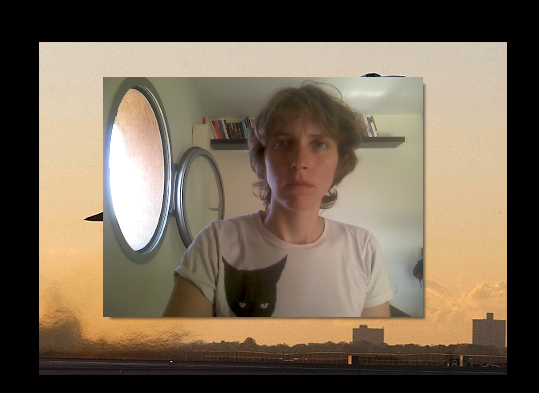
După ce v-ați aranjat părul (lucru pe care probabil nu am reușit să-l fac), puteți începe o chat video sau o înregistrare video sau pur și simplu răsfoiți internetul cu fața în lateral, dacă asta este lucrul dvs. Puteți muta videoclipul prin glisare cu mouse-ul pentru a-l plasa într-un loc mai puțin vizibil pe desktop. Faceți clic dreapta pe videoclip pentru a accesa alte opțiuni.

De aici, puteți porni și opri videoclipul, comutați modul pe ecran complet, accesați preferințele și opriți CamDesk. Fiecare opțiune are propria sa tastă rapidă, dacă preferați să o utilizați. Să vedem ce preferințe au la dispoziție pentru noi.

Aceasta este Bibi, pisica mea în vârstă pe care încercam să o urmăresc folosind cealaltă cameră web. Ferestrele de preferințe, în timp ce sunt oarecum lipsite de vedere, oferă câteva opțiuni utile. De aici puteți fixa și debifa fereastra video, pentru a face să rămână deasupra sau să acționeze ca orice fereastră veche. De asemenea, puteți modifica dimensiunile videoclipului pentru a se potrivi nevoilor dvs. și puteți modifica opacitatea videoclipului.
Această ultimă opțiune este una interesantă atunci când doriți să fiți cu ochii pe voi înșivă sau cu altceva în timp colaborarea la un proiect sau partajarea ecranului dvs., dar nu doriți ca videoclipul să preia tot ce este important spaţiu. Pentru aceasta, puteți seta videoclipul să fie semi-transparent și să nu pierdeți focalizarea.

Dacă aveți o cameră web externă, puteți să vă uitați la ochi pe orice le-ați indicat, indiferent ce faceți pe computer. În acest fel, aș putea lucra la această postare, asigurându-mă totodată că nu îmi trezesc pisica.

Se uită chiar acasă acolo, nu-i așa? Aproape că ar face parte din postarea pe care o citisem.
Linia de jos
CamDesk este o utilitate minunată care poate fi folosită pentru aproape orice îți poți imagina. Acestea au fost doar câteva idei pentru ceea ce puteți face cu un astfel de instrument. La ce ai folosi-o? Ai idei geniale? Distribuie comentariile pentru a putea face și noi!
Credit imagine:Cameră web și laptop prin Shutterstock
Yaara (@ylancet) este un scriitor independent, blogger de tehnologie și iubitor de ciocolată, care este, de asemenea, un biolog și un geek full-time.